ドメインの移行がスムーズに進むようにする
公開: 2018-12-04ドメイン名の移行、または単にドメインの移行を行う必要がある可能性が最も高い理由はいくつかあります。 これには、あるドメイン名から別のドメイン名への移動、複数のWebサイトを1つに結合すること、または単にWebサイトをHTTPからHTTPSに移動することが含まれます。これはより一般的です。 ドメインの移行は難しいことではありません。 しかし、それらが適切に行われなかった場合、トラフィックの損失や検索エンジンのランキングの損失などの深刻な結果をもたらす可能性があり、それは売上の損失を意味する可能性があります。
HTTPからHTTPSへの移行
注:ビルは、この記事を彼のポイントを要約したさまざまなビデオに分けています。
最も一般的なタイプの移行は、サイトを安全でないWebサイトから安全なWebサイトに移動する場合です。 WebサイトのURLはHTTPからHTTPSのURLに移動します。 この種の移行をこれまでに行ったことがない場合は、安全なWebサイトへの移行を強く検討することをお勧めします。 検索エンジンはHTTPSを検索エンジンのランキング要素と見なし、Google ChromeやFirefoxなどの最新バージョンのWebブラウザーは、ユーザーが安全でないWebサイトにアクセスしたときに警告を発し始めています。
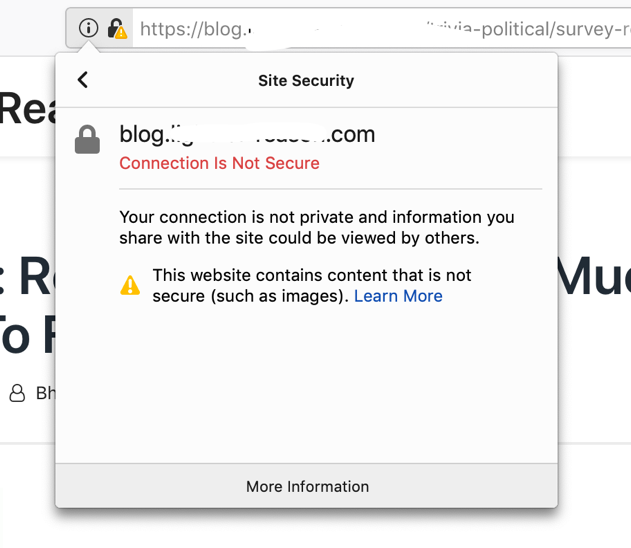
FirefoxがHTTPSURLにHTTPリソースをロードしているWebページにアクセスしたときに表示される警告の例。
WebサイトをHTTPからHTTPSに移行するには、いくつかの重要な手順が必要です。 これらの手順には、SSL証明書をWebサイトにインストールしてから、Webサイトが完全に移行されていることを確認することが含まれます。
- SSL証明書を購入し、その証明書をWebサイトにインストールします。 多くのウェブホストがSSL証明書を販売し、インストールします。
- SSL証明書をインストールしたら、Webサイトをクロールして、Webサイト上のHTTPへのすべての内部参照がHTTPに移動されていることを確認します。 一部のウェブホストは必要な変更と更新を行いますが、多くは行いません。 そこで、OnCrawlなどのWebサイトクローラーが非常に役立ちます。
過去数年間にHTTPおよびHTTPSから文字通り何百もの移行を行ってきた人、および問題が発生したときに通常相談を受ける人として、通常、1つの主な間違いがあります。 通常、WebサイトはHTTPからHTTPSに完全には移行されません。 移行が完了していません。 たとえば、Webブラウザでhttps://www.yourdomain.comと入力すると、サイトのページが解決される場合がありますが、Webサイトのリンクは引き続きHTTPバージョンを指しています。 Webサイト上の画像は、HTTPバージョンを介して参照される場合があります。これにより、これらのページの1つにアクセスすると、Webブラウザに「壊れたロック」の記号が表示されます。
WebサイトをHTTPからHTTPSに移行する場合、ドメインの移行が完全に完了することが重要です。 WebサイトにSSL証明書をインストールするだけでは不十分です。 これは、移行プロセス全体の始まりにすぎません。 HTTPからHTTPSへの移行を開始する前に、次のタスクを完了してください。
- 1.サイト上のすべての内部リンクを確認または更新して、HTTPを指すようにします
- 2. CMS設定(つまり、WordPress設定など)を確認して再確認します
- 3..CSSファイルやJavaScriptファイルなどの画像参照とスクリプト参照を更新します。 サイトのコードで参照されている内部URLは、HTTPからHTTPSに変更する必要があります。 これには、サイトの正規タグが含まれます。
- 4. OnCrawlなどのWebサイトクローラーを使用してサイトをクロールし、内部参照と内部リンクが更新されていることを確認します。 URLリストをクロールするには、OnCrawlのURLリストモードを使用する必要があります。
新しいクロールを設定し、データソースをクロールに追加します。 次に、[URLファイル]タブをクリックして、URLのファイルリストをアップロードします。
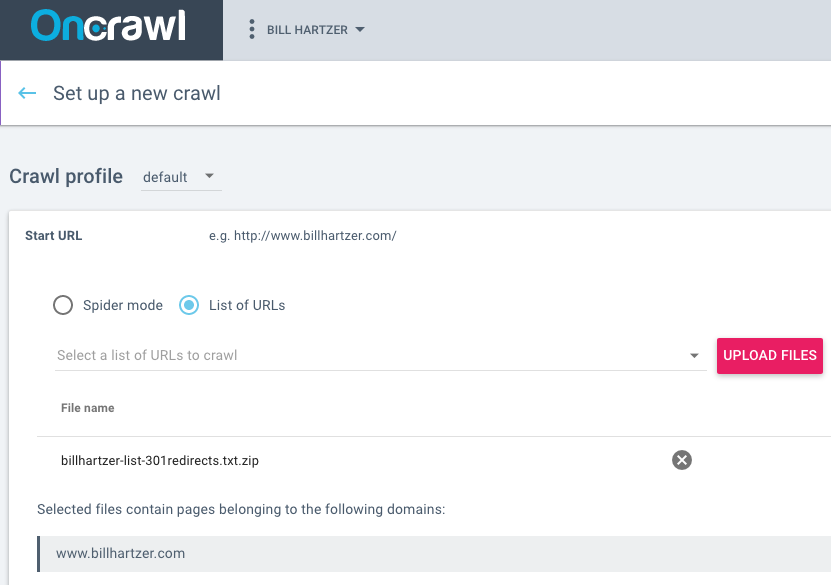
この場合、「URLのリスト」オプションを選択し、.htaccessファイルにすでに追加した301リダイレクトのURLリストを追加しました。 これらのURLをテキストファイルに追加し、それを.ZIPファイルに圧縮しました。
クロールを実行して完了すると、データエクスプローラーに移動してリダイレクトを表示し、すべてが301の永続的なリダイレクトで表示されていることを確認できるはずです。 以下は、あるコンテンツの別のドメインへの移行から自分のドメインに設定したリダイレクトのために実行したデータの例です。
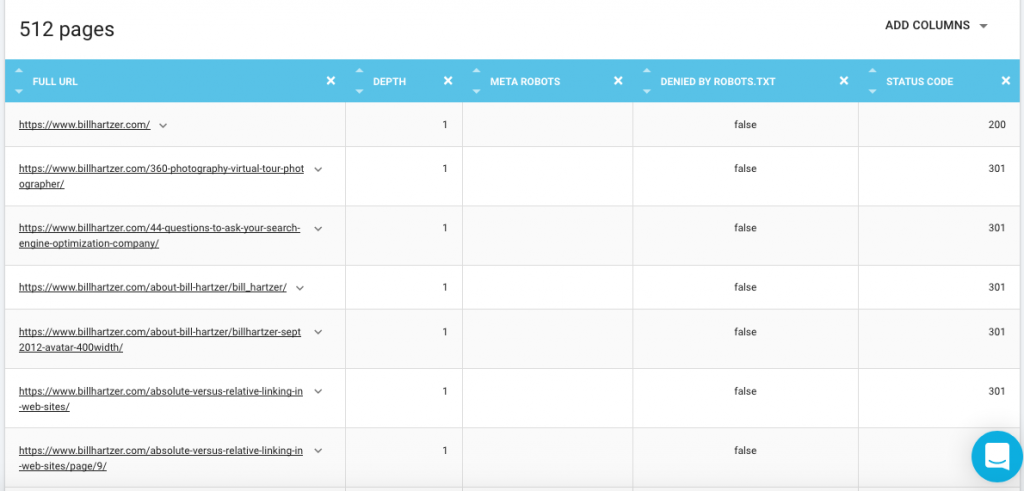
このデータの概要は、ステータスコードレポートでも確認できます。
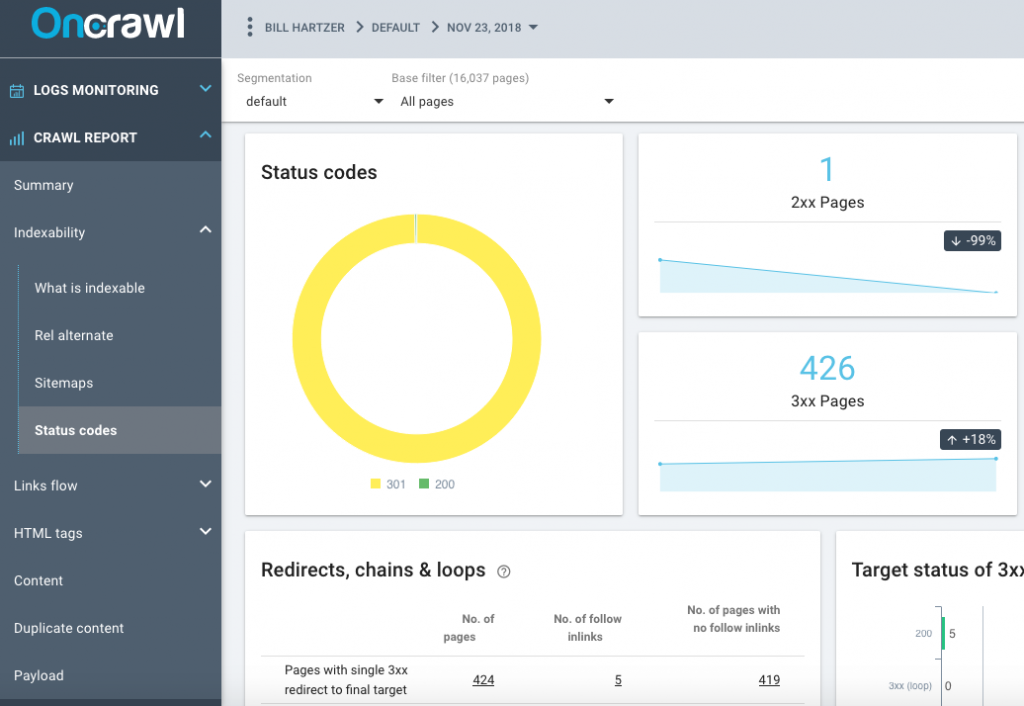
リストモードとその実行方法の詳細については、こちらをご覧ください。
- 5.HTTPからHTTPSへの301の永続的なリダイレクトを設定します。
通常、サイトは、設定されている301パーマネントリダイレクトだけに依存するべきではありません。 たとえば、サイトの内部リンクを更新しない場合、内部リンクによって301リダイレクトが発生しますが、これは良いことではありません。 サイトのホームページからサイトをクロールする場合、リダイレクトや404エラーは発生しません。 サイトのHTTPからHTTPSURLに移動したことをすべての人(検索エンジンと訪問者)に伝えているので、リダイレクトは引き続き有効です。 また、HTTPバージョンのWebサイトをまだ指している他のWebサイトのリンクからのクリックをリダイレクトする必要があります。 ただし、サイトの別のページを指すリンクをクリックしても、リダイレクトは発生しません。 あなたはあなたのサイトを管理することができ、それはあなたのウェブサイトの全体的なメンテナンスの一般的な部分です。
うまくいけば、この時点に到達したら、HTTPに切り替える準備ができています。 ほとんどのドメイン移行では、SSL証明書がWebサイト、特にWordPressサイトに配置されたら、先に進んで切り替えを行います。HTTPへのすべての内部参照を更新し、WordPress設定(設定/一般)を更新して通知します。新しいHTTPSURLについてのWordPress。
- あなたのウェブサイトのバックアップを作成します。
- WordPressで、一般設定(設定/一般)を更新して、WordPressアドレスとサイトアドレスがWebサイトのHTTPSバージョンを指すようにします。
- Better Search and Replaceプラグインを使用して、サイトのhttpバージョンを検索し、それをWebサイトのhttpsバージョンに置き換えます。 http://www.yoursite.com/などの完全なURLを検索し、https://www.yoursite.com/に置き換えて、URLが適切に変更されるようにします。 このプラグインを使用すると、WordPressデータベース全体を検索し、サイト全体で適切な更新を行うことができます。
- サイトの.htaccessファイルにリダイレクトコードを追加して、HTTPをHTTPSにリダイレクトします。 または、Webサイト全体でHTTPを強制し、HTTPをHTTPにリダイレクトするのに役立つプラグインがあります。
- Cloudflare.comなどのCDNを使用している場合は、設定を更新してHTTPを強制することもできます。
- GoogleChromeのHSTSプリロードリストに登録することを検討してください。 https://hstspreload.orgからサイトを実行します。 すべての設定が正しければ、このリストに送信できます。 それでも設定に問題がある場合は、サイトから通知されるので、修正できます。
- Google Analyticsの設定を更新して、HTTPではなくHTTPを使用していることがわかるようにします。
- 電子メールの署名、ソーシャルメディアプロファイル、およびWebサイトを指すその他のリンクも更新します。
移動した後は、必ずGoogle検索コンソールでサイトのすべてのバージョンを確認してください。 カスタムサブドメインが設定されていないほとんどのサイトでは、確認する必要のある4つの異なるバージョンがあります。
https://
https:// www
http://
http:// www
通常、使用していない「他のバージョン」へのトラフィックが表示され、ドロップオフします。正常に移動すると、使用しているメインのHTTPSバージョンへのトラフィックが(トラフィックなしから)増加し始めます。 HTTPへのサイト。 Googleの担当者は、HTTPからHTTPSに適切にリダイレクトしている限り、移行が正しく行われるため、ランキングの問題は発生しないと述べています。 しかし、私が何度も目にするのは、WebサイトがHTTPからHTTPSへの移行に必要なすべてのステップを完了できないことです。そこで、検索エンジンのランキングとトラフィックが劇的に低下する傾向があります。 HTTPに移行することには利点があり、正しく行われている限り、検索エンジンのランキング要素になります。
あるドメインから別のドメインへの移動
思ったよりも頻繁に発生する別の種類のドメイン名の移行は、あるドメイン名から別のドメイン名に移動する移行です。 典型的なシナリオは、長いドメイン名がある場合、または理想的ではないTLD(トップレベルドメイン)を使用している場合です。 次に、より適切なドメイン名が表示されます。おそらく、より短いか、単により適切です。これは、キーワードを含む新しいgTLDドメイン名です。 その新しいドメイン名を購入し、現在のサイトをその新しく取得したドメイン名に移動することを計画します。 このようなドメインの移行は怖いものである必要はありませんが、別のドメイン名に移動するとトラフィックと検索エンジンのランキングが失われるのではないかと心配しています。
つまり、ドメイン名を切り替えて、別のドメイン名に移動することになります。 スムーズなドメイン移行を確実にする手順を見ていきましょう。
まず、ここには一般的に2つの異なるシナリオがあることを理解してください。
- 以前に登録したドメイン名を購入または取得します。 これは、期限切れのドメイン名、ドメインオークションまたは「ドロップキャッチャー」から購入したもの、または他の誰かから直接購入したものである可能性があります。
- これまでに登録されたことのない新しいドメイン名を購入します。 これまで。 www.archive.orgのインターネットアーカイブ(ウェイバックマシン)を見て、これを確認してください。
これら2つのシナリオの違いを理解することは非常に重要です。 非常に重要なため、ドメイン名の以前のステータスは、そのドメイン名の将来の使用に大きな影響を与える可能性があります。 たとえば、ドメイン名が過去の任意の時点で登録されていた場合、過去にチェッカーが設定されている可能性があります。
- それを指す良い(または悪い)リンクがある可能性があります
- それは、あなたがそれを使用しようとしているものとは異なるトピックにある以前のオフトピックサイトであった可能性があります
- スパムに使用された可能性があります(スパムコンテンツが含まれていたか、電子メールスパムの送信に使用されていました)
- ソーシャルメディアで禁止される可能性があります(はい、Facebookで禁止されたWebサイトを取得することは可能です!)
- 検索エンジンで禁止される可能性があります。
ほとんどの場合、チェックされた過去がクリーンアップされたドメイン名を取得することが可能です。 しかし、多くの努力なしではありません。 ドメイン名がいずれかの時点で登録され、Webサイトで使用されている場合は、トピックに関連するコンテンツを含むマイクロサイトとして設定することをお勧めします。 そのコンテンツは、最終的にそれを使用したり、他のコンテンツをリダイレクト/移動したりするのと同じトピックにある必要があります。 そのマイクロサイト(少なくとも3〜5ページ)を数週間(またはそれ以上)放置して、使用しても問題がないことを確認します。 検索エンジンの結果でインデックスが作成され、問題がないことを確認してください。 そうすれば、コンテンツを別のドメイン名から移動したり、コンテンツを別のドメイン名から移行したりするときに、知らなかった手荷物や問題が発生することはありません。 ドメイン名についてデューデリジェンスを行うか、この分野の経験を持つ人を雇ってドメイン名を確認してください。 確認済みドメインは、完全なドメイン名のバックグラウンドチェックも提供します。

ドメイン名が以前に登録されておらず、Webサイトで使用されたことがない場合は、幸運です。ドメイン名に関する既存の問題について心配する必要はありません。 ただし、念のため、引き続きデューデリジェンスを行います。
移行先のドメイン名に慣れている場合、最初の仕事は、既存のサイトのすべてのコンテンツに精通し、そのサイトに存在する可能性のあるすべてのURLを見つけることです。 たとえば、OnCrawlを使用してWebサイトの完全なクロールを実行する必要があります。これには、次のものが含まれます。
- ログファイルデータ
- GoogleAnalyticsまたはAdobeAnalyticsデータ
- Google検索コンソールのデータ
- Majestic.com被リンクデータ
これらすべてをOnCrawlクロールに含めると、これまでに存在したサイト上のすべてのURLを確実に見つけることができます。 このように、設定したリダイレクト(古いドメイン名を新しいドメイン名にリダイレクトする)では、古いドメイン名がこれまでに持っていた可能性のあるすべてのトラフィックとリンクが考慮されます。
あるドメイン名から別のドメイン名に移動する実際のプロセスは、実際にはかなり単純で、いくつかの手順が含まれています。
- 1.Google検索コンソールで各サイトのすべてのバージョンを確認します。 これは、http://、https://、http:// www、およびhttps://wwwバージョンを意味します。 知っているサブドメインがある場合は、すべてのサブドメインも特定します。
- 2.OnCrawlを使用してサイト全体をクロールします。 可能であれば、Google Analytics、Google Search Console、Majestic.com、およびログファイルデータをクロールに含めます。 考えられるすべてのURLを識別するために、クロールする必要があります。 遭遇したすべてのURLのリスト、一意のURLの1つの大規模なリストを作成します。 後で必要になります。
- 3.リダイレクトを設定します。 301 Permanent Redirectsを使用して、古いドメイン名から新しいドメインの新しいバージョンにリダイレクトします。 理想的には、これは古いドメイン名の各バージョンから新しいドメインにリダイレクトすることを意味します。
- 4.リダイレクトをテストし、複数回リダイレクトしていないことを確認します。 たとえば、http://www.olddomain.comからhttps://www.newdomain.com/への301パーマネントリダイレクトが1つ必要です。 http://www.olddomain.comからhttps://www.olddomain.comにリダイレクトしてから、https://www.newdomain.com/にリダイレクトしないでください。 この間違いを犯すのは簡単です—そしてそれは間違いです。 複数のリダイレクトではなく、1つのリダイレクトのみであることを確認してください。
- 5. Googleのアドレス変更ツールを使用して、あるドメイン名から別のドメイン名に移動することをGoogleに通知します。 リダイレクトが適切に設定されている場合、Googleはそのツールを使用してリダイレクトを確認します。
- 6.新しいドメイン名を指すようにGoogleAnalyticsの設定を更新します。 古い履歴データをGoogleAnalyticsに保持する場合は、GoogleAnalyticsの設定でURLを編集する必要があります。
- 7.以前に作成したリストを使用してサイトを再度クロールし、古いURLがすべて新しいURLに正しくリダイレクトされていることを確認します。 OnCrawlのURLリストモードを使用して、以前に作成したURLリストをクロールします。
新しいクロールを設定し、データソースをクロールに追加します。 次に、[URLファイル]タブをクリックして、URLのファイルリストをアップロードします。
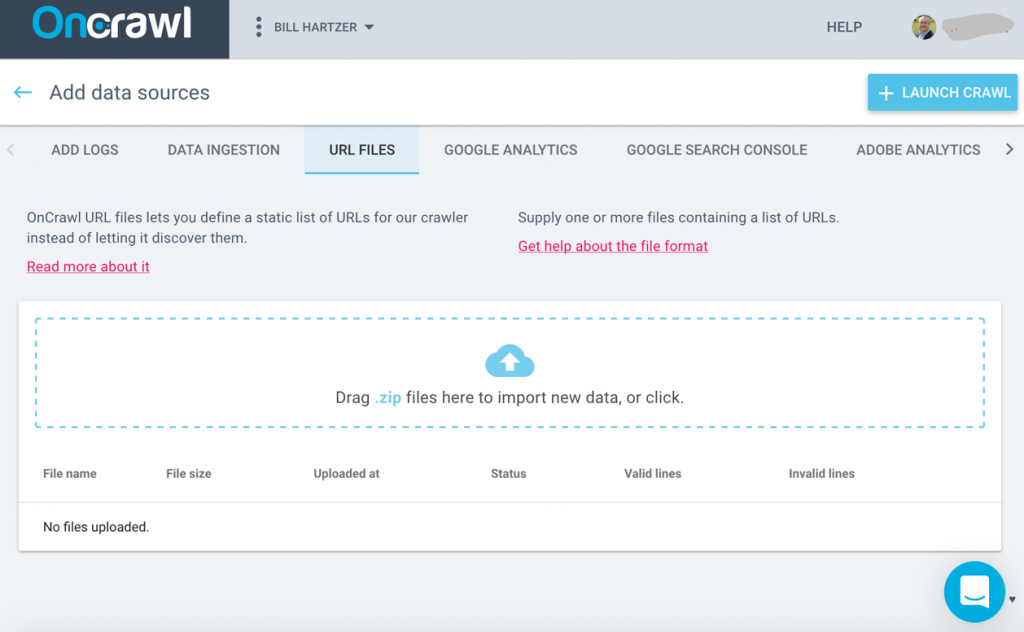
リストモードの詳細については、こちらをご覧ください。
リダイレクトを長期間維持する必要があります。通常、古いドメイン名から新しいドメインへのリダイレクトを削除しないことをお勧めします。 古いURLはGoogleのインデックスに長期間残ります。リダイレクトがまだ行われている場合、少なくとも3年間はURLが残ります。 古いドメインは、古いドメイン名を検索した場合にのみ検索結果に表示されます。リダイレクトが適切に設定されていれば、キーワードの古いドメインのランキングは表示されません。
Webサイトを1つのWebサイトに結合する
複数のWebサイトのコンテンツを1つのWebサイトに結合する必要がある状況に遭遇することがあります。 コンテンツとコンテンツの移動を組み合わせるプロセスの多くの手順は同じですが、通常、移動するコンテンツ、リダイレクトするコンテンツ、およびWebサイトから完全に削除する(移動しない)コンテンツを決定する場合にのみ困難になります。 。
2つのWebサイトまたは複数のWebサイトを1つのWebサイトに結合するときに推奨する手順は次のとおりです。
- 1.OnCrawlを使用してすべてのWebサイトをクロールします。 可能であれば、Google Analytics、Google Search Console、Majestic.com、およびログファイルデータをクロールに含めます。 考えられるすべてのURLを識別するために、クロールする必要があります。 遭遇したすべてのURLのリスト、一意のURLの1つの大規模なリストを作成します。 後で必要になります。
- 2.すべてのWebサイトのすべてのURLを含むスプレッドシートを作成します。 これには、複数のタブが含まれる場合があります。1つは各Webサイト用で、もう1つは作成する「新しい」Webサイト用です。 「新しい」Webサイトのすべてのページを一覧表示し、移動する古いWebサイトのどのページ、結合するページなどをマッピングするという面倒なプロセスを開始します。 これはプロセス全体の中で最も重要な部分であり、このタスクに最も多くの時間を費やす必要があります。
- 3.スプレッドシートと、リダイレクトする必要のあるURLと、移動または結合する必要のあるコンテンツのリストを作成したら、コンテンツを結合するための計画と、コンテンツを移動するための計画を作成します。 もちろん、これには、マップする必要のあるナビゲーションの変更(内部リンクの変更)も含まれます。 できるだけ多くのURLを同じにすることをお勧めします。 Webサイトを1つの既存のWebサイトに結合する場合は、同じURLを維持すると便利です。
- 4.このプロセスでは、通常は開発環境(一般に公開されていて検索エンジンでクロールできるサイトではない)で、新しいWebサーバーまたはVPSから始めることをお勧めします。 これにより、コンテンツを移動したり、内部リンクを追加したり、ナビゲーションを更新したりするのに十分な時間が与えられます。 今回は、新しいWebデザインで新しいWebサイトを作成するのも好きな人もいます。 コンテンツを移動して、新しいサイトを更新します。
- 5.新しいサイトと、移動または結合されたコンテンツに満足したら、リダイレクトの設定を開始できます。 以前に作成したスプレッドシートを使用して、リダイレクトだけでなく、以前のOnCrawlクロールデータも支援します。
- 6.すべてのドメイン(http://、https://、http:// www。、https:// www、およびサブドメイン)のすべてのバージョンがGoogle検索コンソールで確認されていることを確認します。
- 7.リダイレクトを設定し、検索エンジンが新しいサイトをクロールできるようにします。 別のウェブサーバーに変更した場合は、ドメインのネームサーバーを更新して、新しいウェブサーバーを指すようにする必要があります。
- 8. Googleのアドレス変更ツールを使用して、あるドメインから別のドメインに移動したことをGoogleに通知します。 移動または結合するドメインごとにこれを行う必要があります。 リダイレクトが適切に設定されている場合、住所変更を設定するときにGoogleが移動を認識します。
- 9.新しいドメイン名を指すようにGoogleAnalyticsの設定を更新します。 1つのドメインだけを別のドメインに移動しているわけではないため、Googleアナリティクスの履歴データをすべて保持できない場合があります。 新しいドメインまたは新しいサイト用に新しいGoogleAnalyticsアカウントを開始するか、現在のサイトにあるアカウントを使用することをお勧めします。
- 10.以前に作成したリストを使用して、すべてのサイトを再度クロールし、古いURLがすべて新しいURLに正しくリダイレクトされていることを確認します。 OnCrawlのURLリストモードを使用してすべてのURLを再クロールし、リダイレクトを確認します。
新しいクロールを設定し、データソースをクロールに追加します。 次に、[URLファイル]タブをクリックして、URLのファイルリストをアップロードします。

リストモードの詳細については、こちらをご覧ください。
- 11.移動または更新した新しいコンテンツの場合、Google Fetch and Renderツールを使用して、Googleにサイトの再クロールを要求することができます。
HTTPからHTTPSに移行する場合でも、あるドメイン名から別のドメイン名に移行する場合でも、Webサイトを1つのWebサイトに結合する場合でも、すべてWebサイトのクロールが必要です。 クロールを使用して、Webサイトにこれまでに存在した可能性のあるすべてのURL(ページ)を検索し、リダイレクトを設定するときにそのデータを使用します。 訪問者(または検索エンジンボット)が最終的な場所に到達するために通過する必要のある「ホップ」の総数を最小限に抑えながら、301の永続的なリダイレクトを使用することが不可欠です。 悪いサイトの移行、または必要なすべての手順が実行されなかった移行が原因で、検索エンジンのランキングの問題やトラフィックの低下が頻繁に見られます。 移行の適切な計画を立て、プロセス全体を理解し、後で移行を確認することで、トラフィックや検索エンジンのランキングを失うことなく、次のドメイン移行をスムーズに進めることができます。
